| 일 | 월 | 화 | 수 | 목 | 금 | 토 |
|---|---|---|---|---|---|---|
| 1 | 2 | 3 | 4 | 5 | 6 | |
| 7 | 8 | 9 | 10 | 11 | 12 | 13 |
| 14 | 15 | 16 | 17 | 18 | 19 | 20 |
| 21 | 22 | 23 | 24 | 25 | 26 | 27 |
| 28 | 29 | 30 |
- 한성
- Blending Option
- 티스토리
- 아이콘
- 포토샵효과
- 사진보정
- 물생활
- 블로그
- 베타
- high pass
- 보정
- 합성
- 구글폰트
- 무료폰트
- 웹폰트
- 포토샵 강좌
- 인물보정
- 무료 ai
- 채도
- 폰트
- google font
- Photoshop
- 레이어
- font
- 포토샵강좌
- Layer
- 포토샵
- Layer mask
- WebFont
- Icon
- Today
- Total
목록Layer mask (4)
JKtuts
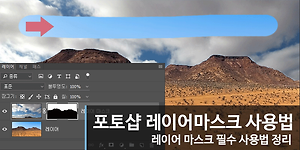 포토샵 레이어 마스크 사용법
포토샵 레이어 마스크 사용법
포토샵에서 레이어 마스크는 두 개의 레이어 중 상위에 있는 레이어의 특정 부분만을 보이게 하고 합쳐 여러 이미지를 하나의 이미지로 조합해 합성하는데 사용하는 기능입니다. 아래의 스샷처럼 "레이어 "와 "레이어 마스크 " 이렇게 두 개의 레이어가 있을 때 "레이어 마스크 " 레이어에 마스크를 적용해 특정 부분을 감추거나 보이게 하는 간단한 기능입니다. 레이어 마스크가 적용되면 아래와 같이 가운데 링크 마크와 레이어 오른 편에 마스크가 추가됩니다. 적용 법 STEP1. 레이어 마스크를 사용할 때는 보이고자 하는 즉 남기고자 하는 영역을 선택해 주시면 됩니다. 저는 위에 하늘 영역을 합성하려고 하니 위쪽에 하늘 영역만 선택했습니다. STEP2. 아래 스샷처럼 선택이 된 상태에서 레이어 마스크 버튼을 누르면 마..
 포토샵 Gradient Tool로 간단한 합성
포토샵 Gradient Tool로 간단한 합성
간단한 Tool사용법 두번째 입니다. Gradient Tool인데요 어떻게 사용 하느냐에 따라서 아주 유용한 기능입니다. 이번에는 간단한 기능 설명과 응용해서 사진 두장을 부드럽게 합성 하겠습니다. 사용 프로그램 : 포토샵 CS3 사진은 일본가수 아무로나미애 사진 2장 입니다. 최대한 Gradient Tool만 이용해서 합성을 할려고 했습니다. 추가적으로 Layer Mask를 사용했습니다. 본 파일은 마음것 사용 하셔도 됩니다. 다만 사진의 저작권은 제가 아니기에 알아서 판단하세요 이런 합성이 아니라 인물 합성을 찾으시는 분은 아래 링크를 따라가세요 [Photoshop/Tutorial] - 포토샵 얼굴 합성 자연스럽게 만드는 법! Gradient Tool은 간단하게 두가지을 부드럽게 이어주는 기능을 수행..
 포토샵 LAYER 사용법 2탄 E~G 까지
포토샵 LAYER 사용법 2탄 E~G 까지
이번은 이전 1탄에 이어서 레이어 사용법 2탄 입니다. E~G까지 진행 하겠습니다. E~G이외의 자료는 아래 링크에 있습니다. [Photoshop/How to..] - 포토샵 LAYER 사용법 1탄 A~D 까지 [Photoshop/How to..] - 포토샵 LAYER 사용법 3탄 H~K 까지 E. Create a new group 위의 스샷처럼 여러가지 레이어를 하나의 그룹으로 묶어서 관리를 할 수 있습니다. 다만 그룹으로 묶는다고 효과 적용을 동시에 적용은 불가능 합니다. 많은 레이어를 관리르하기 좋게 해주는 그런 간단한 기능이라고 보시는게 좋습니다. F. Add layer mask 이기능은 레이어 마스크로 하나의 레이어에 마스크를 적용하여 특정 부분만 보이게 혹은 가려지게 하는 기능입니다. 이해하기..

